Je váš počítač příliš pomalý na to, aby zvládl vaši každodenní práci a jak to můžete opravit?
Různé / / August 05, 2021
Snažíte se zajistit, abyste splnili své každodenní úkoly a vymazali vše ze svého seznamu úkolů pro daný den, ale váš počítač vaše úsilí stále frustruje a v důsledku zpoždění nemůže držet krok s vašimi potřebami výkon.
Může to být způsobeno celou řadou důvodů a v tomto článku vám pomůžu zjistit, proč se váš počítač zpomaluje dolů, stejně jako řešení, která vám pomohou zavést věci tak, aby vaše každodenní práce nebyla ovlivněna, alespoň ne vašimi počítač.

Obsah
-
1 Proč je váš počítač příliš pomalý a jak jej opravit
- 1.1 Příliš mnoho spuštěných programů
- 1.2 Příliš mnoho otevřených karet prohlížeče
- 1.3 Příliš mnoho spouštěcích programů
- 1.4 Režim nízké spotřeby
- 1.5 Nedostatek místa v paměti
- 1.6 Vytažený pevný disk
Proč je váš počítač příliš pomalý a jak jej opravit
Existuje mnoho důvodů, proč je váš počítač příliš pomalý na to, aby zvládl každodenní pracovní zátěž, jako je úprava videí, procházení webu, práce s MS Office nebo jakýkoli jiný úkol. To může být nepříjemné pro mnoho uživatelů, když jejich procesor zaostává nebo je příliš pomalý. V mém případě potřebuji počítač, který zvládne všechny mé úlohy psaní obsahu co nejrychleji bez překážek. V této příručce se podívejme na některé běžné problémy a jejich řešení.
Příliš mnoho spuštěných programů
Ano, počítače by měly být schopny spouštět spoustu programů současně bez jakýchkoli potíží, ale existuje bod, ve kterém jsou spuštěné programy je příliš mnoho na to, aby to zvládla rychlost zpracování a paměť vašeho počítače, a nemůžete mezi nimi přepínat tak hladce, jak by mělo být normálně.
Řešení: Vždy zavřete všechny programy, které aktivně nepoužíváte, abyste se vyhnuli situaci, kdy příliš mnoho z nich běží na pozadí.
Příliš mnoho otevřených karet prohlížeče

Další věc, která může váš počítač zpomalit, je, pokud je na vašem počítači najednou otevřeno příliš mnoho karet prohlížeč. Můžete to udělat proto, že v budoucnu budete chtít snadno najít obsah a poté se vaše otevřené karty hromadí nahoru a pokud se některé z těchto karet automaticky obnoví, mohlo by to způsobit zpomalení nebo zamrznutí počítače nahoru.
Řešení: Snažte se co nejlépe mít dva až tři otevřeny karty prohlížeče najednou v jeden okno prohlížeče. Pokud si ponecháváte karty pro budoucí potřebu, můžete také použít Záložka do knihy funkce v prohlížeči Chrome, Microsoft Edge, Safari nebo Firefoxa ke svým záložkám se můžete kdykoli vrátit, abyste k nim měli přístup.
Příliš mnoho spouštěcích programů
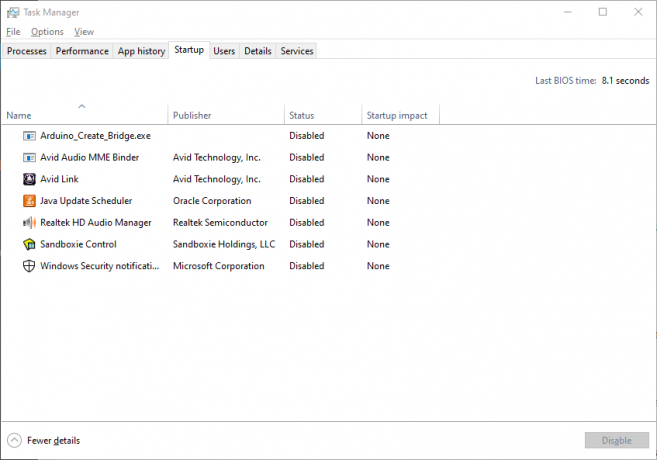
Mnoho nově nainstalovaných aplikací je nastaveno tak, aby se automaticky spustily ihned po spuštění po celou dobu, kdy je váš počítač zapnutý, a vy možná ani nebudete vědom. To může způsobit, že rychlost vašeho počítače bude opravdu nízká.
Řešení: Pro Mac, jít do Aplikace> Předvolby systému> Skupiny uživatelů> Přihlašovací položky, a v seznamu programů zrušte zaškrtnutí všech aplikací, které byste během spouštění nemuseli spouštět, reorganizujte soubory do příslušných složek a také vyhodte nepoužívané ikony na ploše.
Pro Windows 7 a starší, jít do Start, hledat Konfigurace systému, pak přejděte na Spuštění a zrušte zaškrtnutí u všech programů, které chcete odebrat
Pro Windows 8 a 10, Okna + X> Správce úloh> karta Po spuštění, a poté kliknutím pravým tlačítkem deaktivujte všechny aplikace, které chcete odebrat.
Režim nízké spotřeby
Jednou z funkcí některých notebooků se systémem Windows je schopnost měnit nastavení napájení, které vám pomohou maximalizovat výkon nebo maximalizovat životnost baterie nebo dokonce vyrovnat oba. Režim nízké spotřeby vám pomůže maximalizovat výdrž baterie počítače a zároveň minimalizovat výkon. To může způsobit snížení rychlosti vašeho počítače, protože to ovlivní výkon.
Řešení: Jít do Ovládací panely> Hardware a zvuk> Možnosti napájení a v seznamu možností nalevo od obrazovky klikněte na Vytvořte plán napájení. K dispozici jsou 3 možnosti, Vyvážený, šetřič energie a Vysoký výkon. Klikněte na druhou možnost, pojmenujte, jak chcete, a vytvořte plán. To vám pomůže maximalizovat výkon vašeho počítače.
Nedostatek místa v paměti
K nízkému výkonu systému může přispět také typ programů, které v počítači spouštíte. Některé programy na vašem RaM zabírají ve srovnání s některými jinými spoustu místa (příklady jsou náročné na grafiku, úpravy fotografií nebo videa programy), a pokud se pokusíte spustit tento druh programů na počítačích střední třídy, které to nezvládnou, ovlivní to váš systém výkon.
Řešení: Pokud na svém notebooku spouštíte náročné programy, měli byste zvážit využití alespoň 4 GB RAM a upgrade RAM není hrůzostrašný úkol, jen se ujistěte, že znáte možnosti upgradu RAM, které jsou pro váš počítač k dispozici počítač.
Vytažený pevný disk
Stahování, programy, aktualizace programů, dočasné soubory a dokonce i soubory odstraněných aplikací jsou uloženy na vašem pevném disku a všechny tyto verze až do zaplnění pevného disku a pokud se pevný disk zaplní až na 95%, může být výkon vašeho systému snížen o 50%, protože již není k dispozici místo pro uložení dočasných souborů, které jsou vyžadovány pro operační programy, takže operační systém neví, jak správně fungovat už.
Řešení: Odstraňte všechny nepotřebné programy z počítače i jejich soubory a také čas od času vyprázdněte koš a vymažte z počítače odstraněné soubory, které jsou v koši. Soubory můžete také přesunout do cloudového úložiště a optimalizovat tak místo ve vašem systému.
Vyzkoušejte některou z výše uvedených možností, jak opravit nízký výkon vašeho počítače, a za chvilku budete provádět úkoly bez potíží s výkonem počítače.



